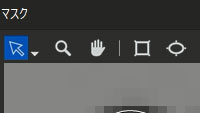TトラックとVトラックのプレビュー再生の負荷の違いについて検証

4Kプロジェクト(3840×2160 29.97p)にTトラックとVトラックのそれぞれに同じクリップを配置してプレビュー再生の違いについて調べた検証動画を作成しました。
検証内容
検証内容は下図のようにTトラックとVトラックにナンバリングした9つクリップを順に表示されるように並べてプレビュー再生させ、タスクマネージャーのパフォーマンスタブで「CPU」、「メモリ」、「HDD」の変化を監視する感じです。あと、プレビューのカクつきが分かりやすいように音声を載せています。
Vトラックのタイムラインではレイヤー構造が逆になるので重なり方が異なりますが出力される映像としては同じです。
検証環境
CPU : Core i7 2600K
GPU : MSI GeForce GTX 1050 GAMING X 2G
MEMORY : DDR3 PC3-12800 8GB x 2枚 (TED38G1600C11BK)
OS : Windows 10 Pro 64bit
EDIUS : Pro 9 Version 9.20.3340
DISPLAY : 1920 x 1080
プロジェクト設定
検証動画
動画は以下のような順番で検証しています。
- 「検証1」・・・Tトラックにタイトルクリップを配置
- 「検証2」・・・Vトラックにタイトルクリップを配置
- 「検証3」・・・TトラックにPNG化したクリップを配置
- 「検証4」・・・vトラックにPNG化したクリップを配置
検証結果
Tトラックには音声以外の素材を配置することができますが同じクリップを配置してもVトラックに配置するより明らかに負荷が高いことが分かりました。今回は違いが分かりやすいように4KプロジェクトでやりましたがHDプロジェクトでも同じような傾向が現れると推測できます。
Tトラックの特性としてはタイトルミキサー(ブラー等)を使える、タイムラインに配置すると自動でトランジションをつけられる、V/VAトラックより上に配置されるなどの利点がありますが、欠点としてTトラックに配置するとクリップ単位でレンダリングすることも出来なかったり、ビデオフィルターやレイアウターも使えない、プロジェクトサイズを変更するとタイトルがリサイズされないという残念なところもあります。因みにタイトルのリサイズについては「タイトル詳細設定」で「画面にあわせる」に変更すれば一応できるんですが、クリップ単位の設定なのでタイトルを作成した後から設定し直す場合は手間です。
そんな感じなのでTトラックの恩恵を受けていないのであれば単に負荷が高いだけなのでV/VAトラックに配置した方がいいようです。あと、本来の目的ではなかったんですが今回の検証でバッファがメモリに蓄積されていることが視認することができたのは良かったです。
ダウンロード
検証に使用した4Kのプロジェクトファイルを配布しますので同じように検証してみたい方はダウンロードしてお試しください。Neo3.5でもプロジェクトファイルは開くことはできましたが挙動にどのような違いがあるか分からないので4Kが使えるバージョンでお使いください。
differences-in-load-on-trucks.zip(83KB)
Zipファイルの解凍方法やプリセットのインポート方法などについては配布ファイルの利用についてをご覧下さい。利用条件は動画素材やテンプレートを販売する行為以外には特にないですが筆者のYouTubeチャンネルを登録して頂けるとめっちゃ喜びますw。
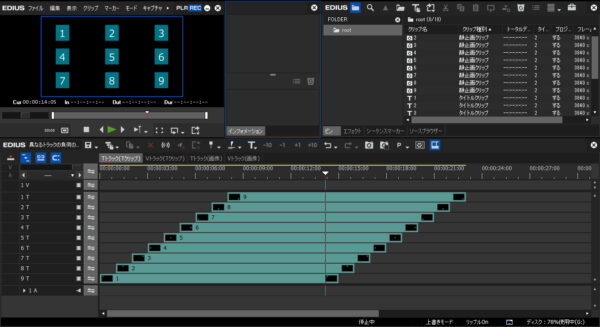
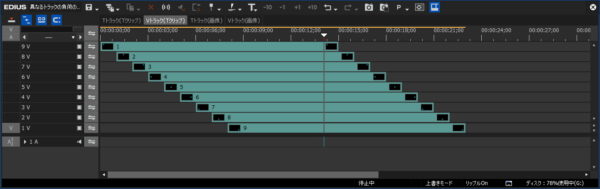
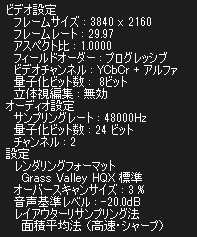
![マスクトレース作業風景 [ブラタモリ]](https://edit-anything.com/edius/wp-content/themes/blanks%20for%20edius%204.6.0/images/no_image.jpg)